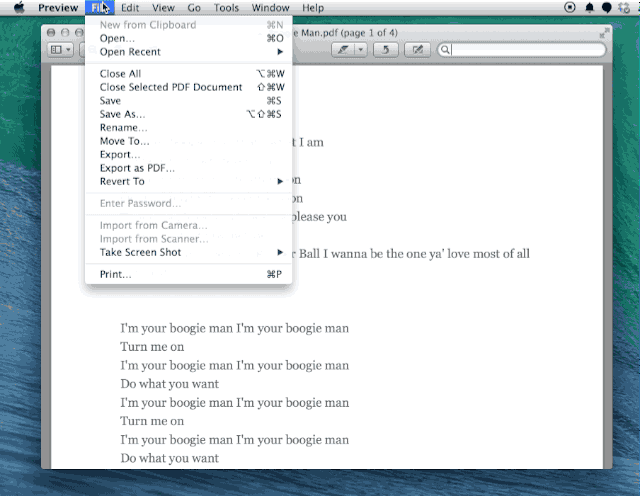Có lẽ nếu chúng ta chỉ sử dụng máy Mac thì không cần thiết phải dùng đến mật khẩu để bảo vệ tài liệu của mình ... hoặc có lẽ chúng ta có thể làm mất thiết bị của mình và khi đối mặt với một số tài liệu nhất định, mọi biện pháp đều tốt.
Bảo vệ mật khẩu khỏi Xem trước.
En App Storevà bên ngoài nó, có những ứng dụng cho phép chúng tôi bảo vệ tài liệu bằng mật khẩu, tuy nhiên, nếu thứ chúng tôi muốn bảo vệ là tài liệu PDF, Xem trước Nó cung cấp cho chúng tôi tùy chọn đó nếu chúng tôi cần sử dụng các ứng dụng khác. Quá trình này, như bạn sẽ thấy, thực sự đơn giản.
Trước hết, chúng tôi mở bằng Xem trước tài liệu PDF mà chúng tôi muốn gán mật khẩu. Sau khi mở, chúng tôi chuyển đến menu Lưu Trữ và ở đó, nhấn phím Lựa chọn, chúng ta sẽ xem mục menu như thế nào Nhân đôi Nó biến đổi trong Lưu thành…
Chúng tôi chọn Bảo vệ hôn mê và trong hộp thoại bật lên, chúng tôi chọn hộp Mã hóa từ dưới lên.
Tiếp theo, chúng tôi nhập mật khẩu mà chúng tôi muốn gán cho PDF hai lần và chúng tôi giữ nó ở nơi chúng tôi muốn trong Mac.
Bây giờ, mỗi khi chúng ta muốn mở tài liệu này, chúng ta sẽ được yêu cầu nhập mật khẩu được chỉ định.
NGUỒN: CultOfMac